教你如何使用超清盒子的DLNA
如何将电脑客户端视频DLNA到创维超清盒子

DLNA的玩法多样,成功实现推送各种本地、在线的图片、视频在电视上观看!如今,电脑客户端的迅雷看看和腾讯视频可以支持DLNA推送啦!
下面给大家说说如何使用迅雷看看和腾讯视频的DLNA推送到超清盒子,并且还不影响正常使用电脑。
在使用之前,一定要确定电脑与盒子是连接在同一网段中!
一、在电脑上下载最新版本的PC客户端,在迅雷看看和腾讯视频的首页即可下载。
二、迅雷看看
2.1打开客户端,找到想要观看的视频,在视频上面右键,出现如下图所示;
2.2点击如上图所示DLNA,客户端会弹出一个黑框,提醒你是否要连接超清盒子,选中超清盒子病确定,即可在电脑上实现成功投射!
2.3 电视上成功播放之后,就可以将迅雷看看的客户端最小化,不影响正常使用电脑。
同时想要退出推送,既可以在电脑上操作,也可以使用遥控器的返回键!
三、腾讯视频
3.1.与迅雷看看同样的操作方式,只是腾讯视频的DLNA标示隐藏在在底部的工具栏,如下图所示;
3.2点击如上图所示DLNA标识,客户端会弹出一个黑框,提醒你是否要连接超清盒子,选中超清盒子,腾讯视频客户端即可自动连接超清盒子,成功推送!(详见)。
DLAN使用教程

首先,让我们先了解下什么是DLAN,引用下百度百科DLNA的全称是DIGITAL LIVING NETWORK ALLIANCE,其宗旨是Enjoy your music, photos and videos, anywhere anytime, DLNA(Digital Living Network Alliance) 由索尼、英特尔、微软等发起成立、旨在解决个人PC,消费电器,移动设备在内的无线网络和有线网络的互联互通,使得数字媒体和内容服务的无限制的共享和增长成为可能,目前成员公司已达280多家。
DLNA能够简单快速的实现手机、PC、电视等多媒体终端的影音互联,将为人们的数字娱乐生活提供很大的便利。
但DLNA目前仍需要各大厂家间更进一步的实现技术标准和应用的统一,在更多的数字设备上普及和使用。
通俗点解释DLAN就是:其实DLAN说白了就是一种共享。
举个简单的例子,比如在家里。
你的手机,里有一部电影,想看但是手机没电了,那么此时,你家的电视,电脑等一切智能设备全部能即时分享你手机里的这部电影,这种方式就叫DLAN。
它的最大特点是不需要传输,也不需要云储存,可以由多个设备分享某个设备中的全部内容。
小弟做过尝试,可以把PC 上的视频共享到手机上来播放,不过想把手机上的视频/图片/音乐等媒体文件共享到PC上播放时未果,而且原因未知,后者有点类似于HDMI,但是DLAN共享是无线共享,而HDMI 是有线共享,这就是我上面帖子说的要做出致歉的原因,回过我那篇帖子的同学估计都猜得到好,废话不多说,开始讲DLAN的用法(PS:帖子教程采用的系统为WIN7,毕业以后把xp彻底弄成了win7,用xp的同学可以参照此教程操作,隔不了多少,原理基本相当,win8的操作方式跟win7几乎一样)1.首先需要改一下电脑的网络。
在右下角无线网络中点击右键选择“打开网络和共享中心”。
(家里必须有wifi环境)2.弹出“打开网络和共享中心”后,对我们的“活动网络”进行修改,改为“家庭网络”,然后单击“公用网络”,弹出“选择某某网络的位置”,再单击“家庭网络”,设置成功后点击关闭。
电视dlna投屏怎么设置?还不会的小伙伴看过来

电视dlna投屏怎么设置?还不会的小伙伴看过来
电视dlna投屏怎么设置?现在的电视机越来越智能化了,数字电视可以像手机那样安装一些视频播放软件,不再像以前那样只能接收一些卫视的节目了。
因此电视机也有了dlna投屏功能。
很多小伙伴可能不知道这个功能如何使用,下面我将分享dlna的使用过程,还不会的小伙伴可以看一下。
电视dlna投屏过程:
前提:手机端和电视端连接通一个无线局域网。
我们先打开电视机,在功能里面找到其中的应用功能,在里面找到投屏功能,打开后会有两个选项,分别是无线投屏和电脑浏览器投屏。
我们选择无线投屏,若是投屏音频则选择音频投屏,若是投屏视频则选择视频投屏。
然后打开手机端的音视频软件,找到相应的投屏UI图标,搜索到电视设备连接后就可以完成电视dlna的投屏了。
若是有的小伙伴嫌弃电视的dlna投屏使用麻烦,我们可以通过安装第三方投屏软件来进行投屏,这一类的应用投屏过程流畅,操作也非常得简单,只需在手机端和电视端分别安装一个【快投屏】工具就可以实现。
具体的操作过程如下:
1、打开手机端已经安装完毕的工具,主页面就是两种无线投屏方式,搜索投屏需要用到无线网,扫码投屏则不需要。
2、然后打开电视机端的软件,找到里面的投屏二维码用手机端软件进行扫码就完成投屏了。
若是各位家中有USB数据线,也可以使用USB数据线进行有线连接来投屏。
电脑的dlna投屏设置教学到这里就结束了,家中的电视机支持dlna投屏就用这种方式,不支持dlna投屏的安装第三方软件来投屏。
怎样使用智能电视的DLNA功能

怎样使用智能电视的DLNA功能展开全文在立体中国也泡了几天,发现用立体电视的朋友很多,但还没见到任何一帖谈论DLNA这个话题的,所以决定写点什么,算是抛砖引玉吧。
首先声明,本人码字比较慢,恐怕要续上几贴才能写完,请各位担待。
本主题对下列人士没用:- 你弄了台HTPC,专门接在电视上;- 你用个高清盒播放所有资源;- 你对用U盘播放视频很满意;- 你有一台LG,或者其它支持Windows文件共享(SAMBA/CIFS)的型号;如果你是以上几类高人的话,可以考虑打住了。
当然你一定要捧场,我也不反对,呵呵。
开始之前先声明一下,本帖是根据我使用索尼电视的经验写成,其它品牌的实现可能略有不同。
第一帖先科普一下,万一有不知道什么是DLNA的,可以看看维基百科,/wiki/Digital_Living_Network_Alliance 嗯,全是洋文,貌似很高深,其实没有啦,就是几个家电业的巨头搞出来的一套通过网络共享多媒体资源的协议,当然协议本身还是蛮复杂的,好在我们只是用用而已,没必要知道太多细节。
那么,什么样的电视机支持DLNA呢?我想说智能电视都支持,如果有朋友知道反例,可以提出来。
既然这里是立体中国,我还想再进一步,所有立体电视都是智能电视,所以,所有立体电视都支持DLNA,就像所有立体电视一定支持USB一样。
好了,大家都有DLNA,那么电视机上的DLNA能干什么呢?如果你看过了维基百科,就知道电视属于DLNA规范定义的某一类设备,没看过也不要紧,我这就告诉你,电视机一般来说既是player - 数字媒体播放器,又是renderer - 数字媒体渲染器,前者简称DMP,后者简称DMR。
在电视机上DLNA的工作方式基本上是两种:- 作为DMP,直接播放数字媒体服务器- DMS上的内容。
说白了,就是把DMS当作网盘来用,知道为什么我说你的电视支持文件共享就可以打住了吧?既然已经可以直接访问PC上的文件,就没必要折腾了;- 作为DMR,让其它DMP把播放内容显示在电视上。
结合蓝钜T12谈隔空传影之WIN7开启DLNA功能教程
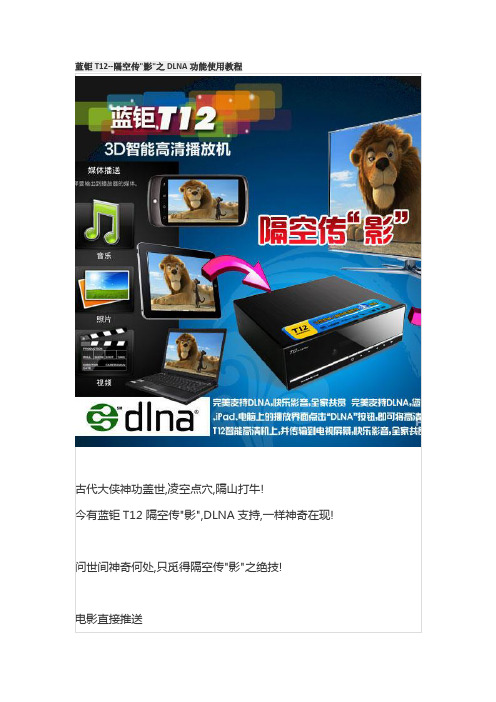
蓝钜T12--隔空传"影"之DLNA功能使用教程古代大侠神功盖世,凌空点穴,隔山打牛!今有蓝钜T12 隔空传"影",DLNA支持,一样神奇在现! 问世间神奇何处,只觅得隔空传"影"之绝技!电影直接推送DLNA的全称是DIGITAL LIVING NETWORK ALLIANCE其宗旨是Enjoy your music, photos and videos, anywhere anytime DLNA(Digital Living Network Alliance) 由索尼、英特尔、微软等发起成立、旨在解决个人PC,消费电器,移动设备在内的无线网络和有线网络的互联互通,使得数字媒体和内容服务的无限制的共享和增长成为可能,目前成员公司已达280多家。
DLNA并不是创造技术,而是形成一种解决的方案,一种大家可以遵守的规范。
所以,其选择的各种技术和协议都是目前所应用很广泛的技术和协议。
DLNA将其整个应用规定成5个功能组件。
从下到上依次为:网络互连,网络协议,媒体传输,设备的发现控制和管理,媒体格式。
DLNA功能组件构成Media FormatsDevice DiscoveryControl andMedia ManagementMedia TransportNetwork StackNetwork ConnectivityDLNA - 功能组建重要技术和协议Connectivity Ethernet, 802.11, and BluetoothNetworking IPv4 SuiteDevice Discovery and Control UPnP Device Architecture 1.0Media Management and Control UPnP AV 1.0 and UPnP Printer:1 Media Format Required and Optional Format ProfilesMedia Transport HTTP (Mandatory) and RTP (Optional)1.网络互连。
(完整word版)DLNAWIN7操作手册
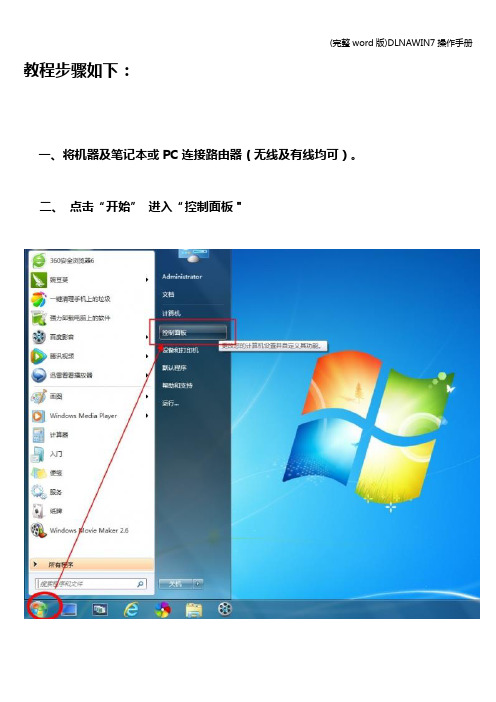
教程步骤如下:一、将机器及笔记本或PC连接路由器(无线及有线均可)。
二、点击“开始”进入“控制面板"三、查看方式选择“大图标”然后选择“管理工具”四、点击“服务"五、找到“SSDPDiscovery" 服务然后双击六、在“启动类型”下拉菜单里选择“自动”然后点击应用七、点击“启动"八、找到“WindowsMedia Player Network Sharing Service”服务,双击进入九、在“启动类型"下拉菜单里选择“自动”然后点击应用十、点击“启动"十一、把服务对话框关闭再次进入控制面板选择“网络和共享中心”十二、在查看活动网络下面的红框里点击高亮文字或者图标进入十三、将当前电脑的无线网络类型设置为“家庭网络"十四、选择“查看或者更改家庭组设置”十五、点击“选择媒体流选项”然后在出现的对话框里选择“启用媒体流”十六、出现“为计算机和设备选择媒体流选项”时,默认全部允许即可。
点击确定。
十七、如果你想在手机上播放电脑上的图片、视频、音乐等,需选中“将我的图片、音乐和视频输出到我的家庭网络上的所有设备,红框部分全都打√,点击确定,此时DLNA媒体服务器设置完毕。
十八、我们可以进入“计算机”查看一下如果设置成功网络里会有小米盒子显示Windows Media Player 音,图,视投放一、点击开始菜单选择 Windows Media Player二、没有可用媒体的时候提示部分是灰色的,有了可用媒体提示部分会显示绿色三、随便选择一个视频文件拖拽到红框位置四、媒体成功进入后提示部分会显示绿色五、点击右上角红框部分,会增加“小米盒子”选项六、选中后小米盒子会自动播放媒体列表内的媒体文件,我们可以进行暂停,停止,播放操作,我们还可以直接把想要投射的文件,例如,音频,图片,拖拽到红框的区域,双击进行播放!。
华为P1_DLNA使用设置教程
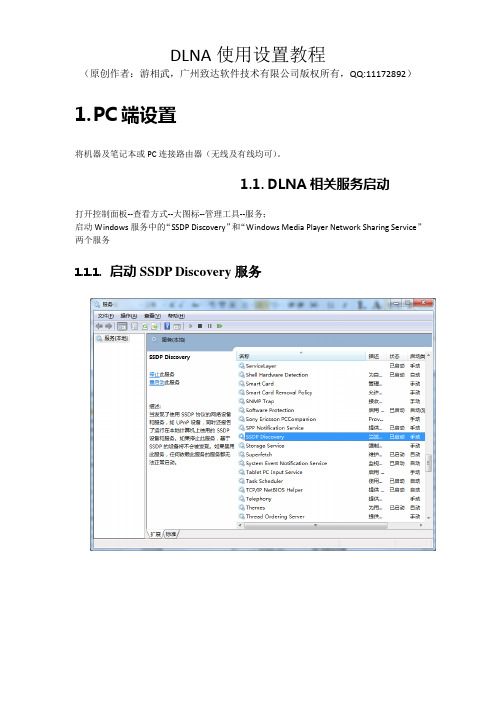
DLNA使用设置教程(原创作者:游相武,广州致达软件技术有限公司版权所有,QQ:11172892)1.P C端设置将机器及笔记本或PC连接路由器(无线及有线均可)。
1.1.DLNA相关服务启动打开控制面板--查看方式--大图标--管理工具--服务;启动Windows服务中的“SSDP Discovery”和“Windows Media Player Network Sharing Service”两个服务1.1.1.启动SSDP Discovery服务1.1.2.启动WindowsMediaPlayerNetworkSharingService服务1.2.家庭网络设置家庭网络的设置是为了让设备可以安全的互相访问1.2.1.设置当前网络的连接为家庭网络设置路径:控制面板\网络和Internet\网络和共享中心Setp1:将上图设置网络位置设置为“家庭网络”Setp2:上一步选择了“家庭网络”后,系统将做一设置工作,在这里需要设置网络共享内容,以便家庭网络内的其它设备可以看到,可以设置为下图所示的默认值。
家庭网络中的所有设备都是可信的则可以不使用。
Setp4:设置完成为了使得设备可以访问媒体文件,还需要点击“选择家庭组和共享选项”,选中“将我的图片、音乐和视频输出到我的家庭网络上的所有设备”。
然后点击“选择媒体流选项”,启用媒体流,出现“为计算机和设备选择媒体流选项”时,默认全部允许即可,这样将简化后面的设置。
1.3.媒体播放器设置设置路径:计算机-网络-媒体设备在媒体播放器中完成以下设置:媒体库的菜单上有“媒体流”菜单,勾选“允许远程控制我的播放器”和“自动允许设备播放我的媒体”保持Windows Media Player不要关闭,等下播放图片、音乐、视频都是靠这个程序Step1:Step2:对远程设备的播放控制进行授权1.3.1.设置当前网络的连接为家庭网络设置路径:控制面板\网络和Internet\网络和共享中心2.手机端设置与播放在手机端可以使用手机内置的DLNA程序,也可以安装第三方程序进行控制。
小米盒子如何看电脑上的视频

小米盒子如何看电脑上的视频
在电脑上有很多影视资源,于是想通过电脑能分享到小米盒子上观看。
下面是店铺给大家整理的一些有关小米盒子看电脑上的视频的方法,希望对大家有帮助!
小米盒子看电脑上的视频的方法一:DLNA
1通过DLNA的方法先打开电脑,用迅雷看看打开你要播放的视频。
然后在画面上点右键
2在弹出的菜单上选择DLNA/widi播放,然后稍等,它会寻找你局域网里面支持dlna的设备。
3等它找到盒子的时候点连接,然后稍等几秒钟,电视上就会播放你刚才打开的视频了。
小米盒子看电脑上的视频的方法二:IP共享
第二种方法开始稍微麻烦,但是播放很多电影视频的话,不用在电脑上一个一个的点,用遥控器就可以完成。
先选择小米系统自带的高清播放器打开
然后选择添加设备,就是添加你的电脑让盒子能找到。
接着弹出的画面里,填入你电脑的IP地址
然后你的盒子应该就会找到电脑作为共享设备了。
点击打开就可以找到你电脑里面共享的文件夹,把你下载的影片复制到这个文件夹里面,就可以通过盒子播放了。
需要注意的是,如果电脑本身的视频资源有清晰,还不如在当贝应用市场找该资源播放,省去上述这么多步骤。
END。
干货丨手把手教你PC无线连接电视盒子观影

干货丨手把手教你PC无线连接电视盒子观影本帖最后由 awhs123 于 2019-5-15 18:12 编辑现在人们能够接触到媒体的方式越来越多,之前只有电脑、电视,随着互联网的不断发展,手机、平板电脑、笔记本电脑、智能电视等多种多样的设备不仅丰富了人们对媒体了解的渠道,更是设备之间的互联让用户体验更加完美。
今天我们要讲的就是如何将PC通过DLNA 的方式连接到电视或者电视盒子进行观看,通过DLNA的方式不仅能够观看图片,还能够观看电影,还能够通过DLNA的方式来拓展笔记本的工作区域。
接下来就来给大家分享一下PC连接电视盒子的过程。
DLNA无线直连实现条件:1:wifi,家里必须有无线网络覆盖;2:可以无线上网的电脑;3:WIN10电脑系统。
DLNA连接教程:1.将机器及笔记本或PC连接路由器(无线及有线均可)。
2. 点击“开始” 进入“设置”,在设置的搜索栏搜索“控制面板”。
3.进入控制面板后搜索“服务”;4.找到“SSDPDiscovery”服务然后双击,在“启动类型”下拉菜单里选择“自动” 然后点击应用,后点击确定。
5.找到“WindowsMedia Player Network Sharing Service” 服务,双击进入,在“启动类型”下拉菜单里选择“自动” 然后点击应用,后点击确定。
6.把服务对话框关闭再次进入控制面板搜索并找到“网络和共享中心”,点击左下角就家庭组,并根据步骤创建家庭组。
游客,如果您要查看本帖隐藏内容请回复以上就是小编为您总结的PC无线连接电视盒子观影的教程啦,当然DLNA所能做的不知这些,通过DLNA还可以进行无线显示器投屏,扩大PC的办公区域,或者复制到电视上,少用一根HDMI线,无线连接更方便。
如果是小米笔记本的话按F6就能够连接到无线显示器开始投屏哦~。
DLNA是什么DLNA怎么用
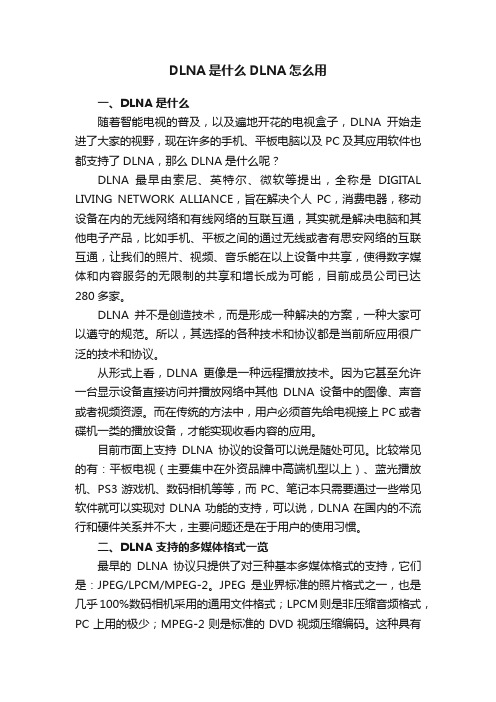
DLNA是什么DLNA怎么用一、DLNA是什么随着智能电视的普及,以及遍地开花的电视盒子,DLNA开始走进了大家的视野,现在许多的手机、平板电脑以及PC及其应用软件也都支持了DLNA,那么DLNA是什么呢?DLNA最早由索尼、英特尔、微软等提出,全称是DIGITAL LIVING NETWORK ALLIANCE,旨在解决个人PC,消费电器,移动设备在内的无线网络和有线网络的互联互通,其实就是解决电脑和其他电子产品,比如手机、平板之间的通过无线或者有思安网络的互联互通,让我们的照片、视频、音乐能在以上设备中共享,使得数字媒体和内容服务的无限制的共享和增长成为可能,目前成员公司已达280多家。
DLNA并不是创造技术,而是形成一种解决的方案,一种大家可以遵守的规范。
所以,其选择的各种技术和协议都是当前所应用很广泛的技术和协议。
从形式上看,DLNA更像是一种远程播放技术。
因为它甚至允许一台显示设备直接访问并播放网络中其他DLNA设备中的图像、声音或者视频资源。
而在传统的方法中,用户必须首先给电视接上PC或者碟机一类的播放设备,才能实现收看内容的应用。
目前市面上支持DLNA协议的设备可以说是随处可见。
比较常见的有:平板电视(主要集中在外资品牌中高端机型以上)、蓝光播放机、PS3游戏机、数码相机等等,而PC、笔记本只需要通过一些常见软件就可以实现对DLNA功能的支持,可以说,DLNA在国内的不流行和硬件关系并不大,主要问题还是在于用户的使用习惯。
二、DLNA支持的多媒体格式一览最早的DLNA协议只提供了对三种基本多媒体格式的支持,它们是:JPEG/LPCM/MPEG-2。
JPEG是业界标准的照片格式之一,也是几乎100%数码相机采用的通用文件格式;LPCM则是非压缩音频格式,PC上用的极少;MPEG-2则是标准的DVD视频压缩编码。
这种具有局限性的兼容性导致了最初的DLNA在实用性上并不是特别出色。
不过进过多次版本的升级,如今最新的DLNA协议已经可以支持更多的媒体编码格式,其中包括:PNG、GIF、TIF(图像);AAC、AC-3、ATRAC 3+、MP3、WMA9(音频);MPEG-1、MPEG-4、AVC、WMV9(视频)等。
[转]【全网首发】DLNA无线媒体服务器详细使用教程
![[转]【全网首发】DLNA无线媒体服务器详细使用教程](https://img.taocdn.com/s3/m/113ed23c657d27284b73f242336c1eb91a37339b.png)
[转]【全⽹⾸发】DLNA⽆线媒体服务器详细使⽤教程本帖最后由⼩葱头~ 于 2012-7-17 14:45 编辑以下内容转⾃隔壁机锋论坛 【写在前⾯】测试通过机型: EVO 3D、G11、Amaze、G12、G14、One X都是sense 系统最近发现论坛中有很多机友向我询问DLNA的事,我本⾝也是⼀知半解,于是痛下绝⼼,⼩⼩钻研了⼀下下!!发现功能还是很多了,可以⽤⼿机看电脑的东西,也可⽤电脑看⼿机的东西,很强⼤吧如果,我是说如果,你要是有3D电视也⽀持DLNA,那你就爽P了。
如果感觉我写的不错,请不要吝啬您的评分真的不会怀孕的!———————————————————————————————————————【何为DLNA】DLNA的全称是DIGITAL LIVING NETWORK ALLIANCE,其宗旨是Enjoy your music,photos and videos, anywhere anytime, DLNA(Digital Living Network Alliance)由索尼、英特尔、微软等发起成⽴、旨在解决个⼈PC,消费电器,移动设备在内的⽆线⽹络和有线⽹络的互联互通,使得数字媒体和内容服务的⽆限制的共享和增长成为可能,⽬前成员公司已达280多家。
DLNA并不是创造技术,⽽是形成⼀种解决的⽅案,⼀种⼤家可以遵守的规范。
所以,其选择的各种技术和协议都是⽬前所应⽤很⼴泛的技术和协议。
DLNA将其整个应⽤规定成5个功能组件。
从下到上依次为:⽹络互连,⽹络协议,媒体传输,设备的发现控制和管理,媒体格式。
———————————————————————————————————————【前期准备】⾸先说下我⾃⼰的平台:电脑:win7旗舰64位播放器:windows media player 12.0⽆线路由器:netgear jwnr2000⽹络结构:电脑有线连接路由,⼿机⽆线连接路由,⼿机与电脑处于同⼀⽹段。
如何用DLNA玩手机投屏
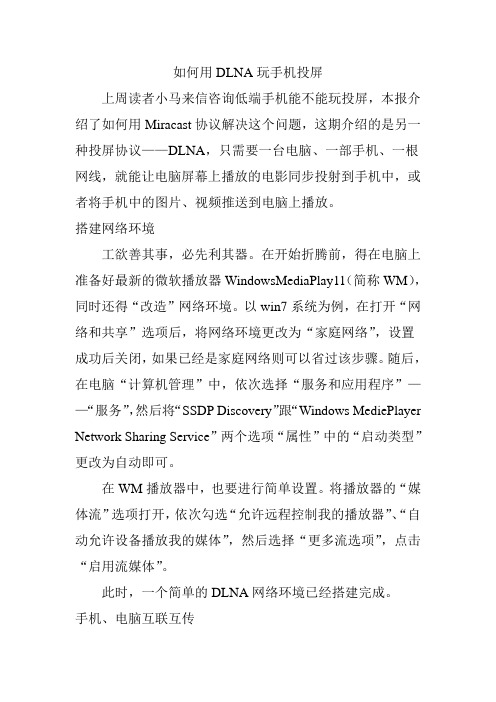
如何用DLNA玩手机投屏上周读者小马来信咨询低端手机能不能玩投屏,本报介绍了如何用Miracast协议解决这个问题,这期介绍的是另一种投屏协议——DLNA,只需要一台电脑、一部手机、一根网线,就能让电脑屏幕上播放的电影同步投射到手机中,或者将手机中的图片、视频推送到电脑上播放。
搭建网络环境工欲善其事,必先利其器。
在开始折腾前,得在电脑上准备好最新的微软播放器WindowsMediaPlay11(简称WM),同时还得“改造”网络环境。
以win7系统为例,在打开“网络和共享”选项后,将网络环境更改为“家庭网络”,设置成功后关闭,如果已经是家庭网络则可以省过该步骤。
随后,在电脑“计算机管理”中,依次选择“服务和应用程序”——“服务”,然后将“SSDP Discovery”跟“Windows MediePlayer Network Sharing Service”两个选项“属性”中的“启动类型”更改为自动即可。
在WM播放器中,也要进行简单设置。
将播放器的“媒体流”选项打开,依次勾选“允许远程控制我的播放器”、“自动允许设备播放我的媒体”,然后选择“更多流选项”,点击“启用流媒体”。
此时,一个简单的DLNA网络环境已经搭建完成。
手机、电脑互联互传以安卓系统为例,在电脑上打开WindowsPlayer后,再在手机上打开“设置”里的“DLNA”应用,选择“周边设备”选项,然后选择连接到电脑即可。
此时再点击手机中的视频、图片、音乐等内容,长按后会出现一个“选择播放器”的选项,选择电脑播放后,就能在大屏幕上欣赏手机中的多媒体内容。
反之要在手机上播放电脑中内容,操作也很简单。
首先需要将电脑中的内容共享给手机,点击多媒体文件后,在菜单中选择“包含至库中”,此时在手机上的DLNA应用中,就能看到相应的视频、图片内容,点击播放即可。
需要注意的是,有些安卓手机虽然支持DLNA协议,但本身没有内置DLNA应用,需要另行下载CyberLink PowerDVD、Imediashare等第三方软件来实现。
无线DLNA使用指南

第二步:电视机设置网络
IP (然■ 地也后在 址可用“ 。使遥协 )用控议 自器设 动输置 选入” 项界里 由面选 路下择 由方“ 器的手 自 动 动地” 设址选 置。项 。 IP
第二步:电视机设置网络
能■ ,最 前后 三进 项行 通网 过络 即测 可试 。, 使 用 无 线 DLNA 功
第三步:电脑安装设置DLNA软件
首先将三星USB无线网卡插入电视 侧面的USB端口中,任意一个USB端 口均可。这样电视就可以接受无线 网络信号了。右上图片说明了目前 各类电视机产品如何插入USB无线 网卡。右下图为55B8000产品USB网 卡连接实际效果图。
第二步:电视机设置网络
选■ 择在 ““ 无设 线置 ”” 。菜 单 里 “ 网 络 类 型 ” 中 ,
■首先安装随电视机附送的DLNA软件,安装步骤见下图
第三步:电脑安装设置DLNA软件
■运行共享软件, 后界面如右图。
■点击“共享”,“设置设备策 略” .将显示出的设备点击“接 受”.状态为“接受”的电即 可访问PC。
第三步:电脑安装设置DLNA软件
■在要允许电视访 问的文件夹上点 “右键”设成“共 享文件夹”。设好 的文件夹就出现在 右图内。
■最后再点一下“设置更改状态”,即这 个绿色的小图标,就等于是保存好现有设 置了。
第四步:使用DLNA
■好了,全都设置完毕,可以按一下遥控器上的“Media.P”按钮, 进入。
■安装DLNA软 件的“服务器” 名(就是供访 问的电脑), 可以在软件里 随意更改名字
第四步:使用DLNA
■进个“电影”菜单可以浏览PC共享文件夹中的视频文件,目前 支持的视频格式主要有AVI、H264、MPEG2、MKV、3GP、MP4、VOB 等等,支持的格式很多。
超清盒子推屏全攻略
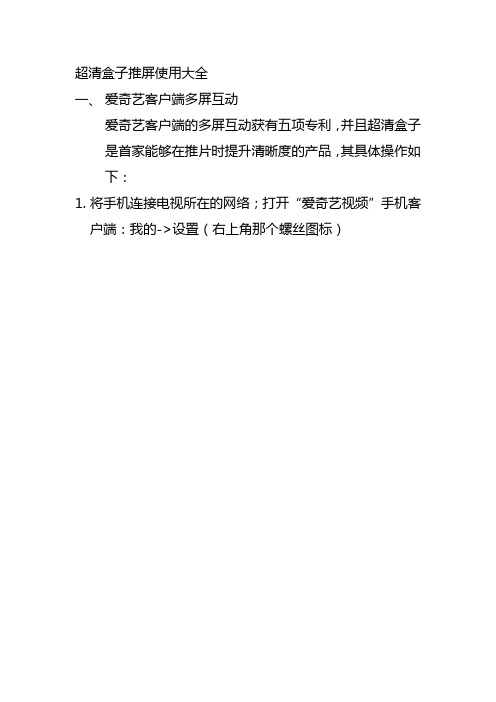
超清盒子推屏使用大全一、爱奇艺客户端多屏互动爱奇艺客户端的多屏互动获有五项专利,并且超清盒子是首家能够在推片时提升清晰度的产品,其具体操作如下:1.将手机连接电视所在的网络;打开“爱奇艺视频”手机客户端:我的->设置(右上角那个螺丝图标)2. 打开“爱奇艺电视”的选项,找到“超清盒子”3.连接上超清盒子之后,超清盒子后面有个小勾,同时软件右上角出现一个小电视图标4.在手机客户端上,长按住一部视频的封面图,往小电视图标上一推,盒子会自动播放最高清晰度的影片。
会员片也可以推送,不需要登录。
5. 手机会变成盒子的遥控器,您也可以放下手机,欣赏影片注:此功能支持iphone和安卓所有型号的手机。
二、安卓客户端DLNA现在挺多视频播放软件都有DLNA功能,比如PPS、搜狐、优酷等,当视频播放软件支持DLNA时,只要找到DLNA图标,并使手机和超清盒子在同一网络里,点击DLNA,连接到超清盒子,即可实现推片功能。
当DLNA成功后,手机客户端就可以退出省电。
PS:当然,此法是适用于安卓手机的,Ios系统的移动终端,通过Airplay就可达到此目的。
三、Iphone airplay推送IOS系统的终端自带有Airplay功能,可以实现本地图片,视频的推送。
操作如下:1、让超清盒子要与手机置于同一网络环境下,打开IOS7快捷界面,看到这个小小的AirPlay的标示2、点击AirPlay出现以下界面,不要勾选镜像3、到手机相册找到想要推送的照片,电视屏幕上就会显示手机上的照片。
4、选择视频也同样可以推送上去还有一种超简单的方法,选择照片或者视频,可以直接进行操作!四、i.kan互动——安卓手机本地推送i.kan互动是一款i.kan智能网络机顶盒配套遥控软件。
通过i.kan互动<手机版>应用以简单的手势操作来控制i.kan智能网络机顶盒,使用手机键盘在智能网络机顶盒上快速输入文字。
还可以使用DLNA协议将手机的互联网视频分享到i.kan智能网络机顶盒, 播放视频时可暂停、快进、快退、随机播放及调整音量。
(完整版)通过DLNA将电脑视频投射到电视屏幕

通过DLNA将电脑视频投射到电视屏幕编辑:胡绪宜来自:月光博客近日以来,广电总局对电视盒子和智能电视进行了种种限制,导致绝大多数视频APP应用都无法在电视盒子和智能电视上使用,身为用户的我们如何摆脱广电总局的封锁,在电视上继续看自己喜爱的视频应用,下面我们就介绍一下通过DLNA协议来实现电视、手机、电脑、盒子实现互联互通。
DLNA(Digital Living Network Alliance)是由索尼、英特尔、微软等发起成立的一套解决电脑、移动设备、消费电器之间互联互通的协议。
它们的宗旨是“随时随地享受音乐、照片和视频”。
DLNA与苹果的AirPlay功能比较类似,协议也大体相同,他们都可以让用户手机中的媒体内容投放到电视屏幕里,用户只要在智能手机上安装各个视频应用的APP,然后使用应用内嵌的AirPlay或DLNA,即可将手机上的视频投射到同一个局域网下的电视盒子或智能电视。
不过,很多用户的视频文件是放在电脑硬盘上的,将电脑上的视频投射到电视也是可行的,下面就着重介绍下电脑视频投射电视的方法。
先要保证电脑和智能电视或电视盒子同处于一个局域网下,然后在电脑上使用一个支持DLNA的视频播放器打开视频文件,打开视频之后鼠标右键会看到DLNA/WIDI播放,点击后会出现播放设备选择界面,选择设备即可将电脑正在播放的视频投放到电视机上播放了,点击电脑上的“切回本机播放”就可以停止播放。
我测试小米乐视的盒子和电视都支持DLNA播放。
支持DLNA的视频播放器主要有Windows Media Player和迅雷看看,迅雷看看不用设置,右键即可投射,Windows Media Player则需要先进行一些设置,方法如下:第一,首先保证系统为Windows7以上系统的Windows Media Player,打开“网络和共享中心”,点击左边的“更改高级共享设置”,在“流媒体”那一栏中点击“选择流媒体选项”然后点击“启用”。
创维爱奇艺超清盒子使用教程

收集和整理了一整套机友经常会遇到的问题,机友们可以留着备用,也可以熟读以便日后有机会帮助妹纸。
还有,其实这些问题在各种盒子上都是相通的,不管你的是什么盒子,看完必定有所收获!!!Q:超清盒子怎么看直播电视?A:百度泰捷视频,下载泰捷视频APK,并通过U盘安装,即可收看600+直播电视频道和自定义频道。
Q:超清盒子可以安装搜狗输入法吗?A:盒子内置输入法,操作简单快捷。
Q:可以hdmi直接转av吗?只用一根线,不用转换器。
A:不可以的,要带芯片的那种转换器!Q:超清盒子可以通过USB接有线(无线)键盘,鼠标吗?A:超清盒子支持USB即插即用设备,当然支持有线(无线)键盘,鼠标!Q:遥控器无法遥控机顶盒?指向盒子没反应?A:请您试着用遥控器对着盒子操作,看遥控器指示灯是否闪,盒子上的指示灯是否会闪呢?如果确认是遥控器质量问题,可联系售后更换遥控器。
Q:超清盒子是否支持VGA接口?A:超清盒子不支持VGA接口。
Q:超清盒子的HDMI线有多长?A:超清盒子HDMI线长1.5米。
Q:为什么看影片播放的时候有杂音,哔哔的响声?A:超清盒子暂不支持DTS直接解码,=影片音频是DTS格式的,所以有杂音,响声。
Q:es文件管理器播放电脑里的视频没有字幕?A:使用es文件管理器是不能直接播放电脑上的视频,可安装一个射手播放器,也可以直接用内置的媒体中心看,支持ass和srt的字母格式。
Q:wp手机推送视频支持什么手机?A:目前wp系统只支持1520手机推屏。
Q:本地播放电视剧集,是连续播放还是需要手动选择下一集?A:超清盒子默认是单集播放,可以在菜单里面选择连续播放。
Q:如何查找无线网卡的地址?A:连接wifi后,在设置中的关于本机里可以看到。
Q:超清盒子的包装里的HDMI线是1.3版,还是1.4版的?A:超清盒子内配带HDMI线型号是1.4版,但是是支持1.3版的。
Q:赠送的3D眼镜需要电视支持什么才能实现3D效果?A:需要您的电视是支持3D效果的,而且需要电视支持左右模式。
qq影音dlna怎么用

qq影音dlna怎么用
我们可以使用新版的暴风影音中的dlna功能将自己电脑中的视频文件使用其他具有dlna功能的设备进行播放哦,今天店铺分享一下qq 影音dlna的用法,希望能帮到你。
qq影音dlna的用法
首先,我们需要将电脑中的暴风影音进行更新,如图:
安装最新版之后,电脑、及其他的dlna设备需要连接到同一个网络下,比如同一个WiFi。
并且我们需要开启设备中的dlna功能。
现在,我们以手机为例。
打开电脑中的暴风影音,打开它的工具箱,然后点击使用“dlna”功能。
打开了dlna搜索框,将搜索到设备,这个时候,我们需要点击连接上这个设备。
连接成功以后,我们可以点击播放电脑中的视频文件了,可以看到电脑中的暴风影音的播放窗口显示的信息。
视频已经投放到了dlna设备中进行播放了。
在dlna设备中,这里是手机,可以发现视频正在播放,清晰可见,可以进行播放的暂停等基本的控制。
教你如何玩转华为的DLNA功能

教程步骤如下:
1.打开Windows服务中的“SSDP Discovery”和“Windows MediaPlayer Network Sharing Service”两个服务;
2.在“控制面板\所有控制面板项\网络和共享中心”中将当前电脑的无线网络类型设置为“家庭网络”,手机也连接到这个无线网络;
此时,启动Desire HD的Wifi,打开“媒体库”,点击底部的4个标签卡的最后一个,应该可以看到连接的媒体中出现了电脑上的媒体库。这些媒体库左边是一个“Windows MediaPlayer”的图标,右侧会显示计算机名和计算机上的用户名。点击不同的用户可以浏览这个用户共享的媒体。
4.最后一点是如何把Desire HD的视频、图片、音乐往电脑上显示。首先在电脑上启动“Windows MediaPlayer”(一般在开始菜单的附件里面),在媒体库的菜单上有“媒体流”菜单,勾选“允许远程控制我的播放器”和“自动允许设备播放我的媒体(这一个不勾应该也可以,自己试一下)”,保持Windows MediaPlayer不要关闭,等下播放图片、音乐、视频都是靠这个程序。现在你可以在Desires上打开“媒体播送”程序,以视频为例,点击某段视频,将会自动搜索当前范围内支持DLNA的设备。如果只出现了“我的手机”,那么就是没有找到;如果出现了你的电脑,选择后将会出现一个播放控制界面,同时你的电脑上的Windows MediaPlayer已经开始欢快的播放了。
Android手机DLNA使用方法
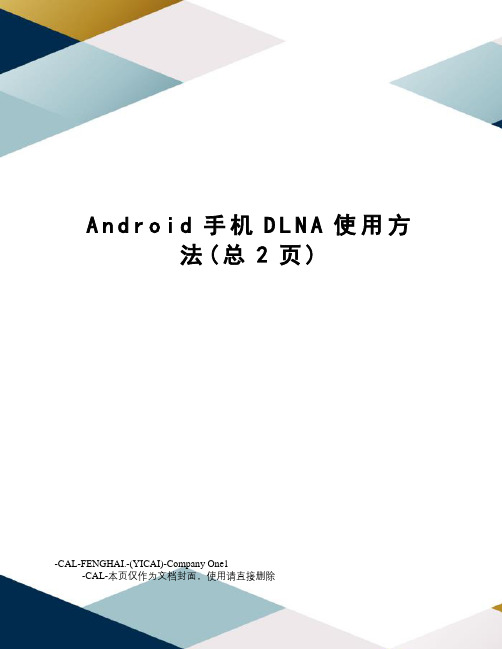
A n d r o i d手机D L N A使用方法(总2页)-CAL-FENGHAI.-(YICAI)-Company One1-CAL-本页仅作为文档封面,使用请直接删除Motorola 手机使用DLNA与电脑共享媒体流的具体方法:DLNA是通过wifi的方式实现互通互联,所以家里必须有wifi局域网,确保电脑和手机的WLAN功能开启,并处于同一个wifi网络中。
下面以让手机通过DLNA来播放电脑上的音乐为例来进行说明。
1、手机开机,然后点击手机主菜单的应用程序菜单-选择DLNA。
2、如果手机没有开启WLAN功能,会看到下图左侧提示,开启后会看到DLNA的功能菜单:3、这里软件盒子有四个功能菜单,我们选择“播放媒体”功能,DLNA会自动搜索无线网络中可用的服务器(如果有开启WLAN网络共享的电脑)并列出搜索到的计算机名称,点击相应的计算机名称,DLNA会进入此电脑共享的媒体文件夹:4、软件盒子我们是选择了使用手机来播放电脑上的音乐文件,所以这里选择音乐文件夹就可以看到电脑中共享的音乐了,点击“在手机上播放”,见下图,手机已成功使用DLNA通过WLAN来播放电脑上的音乐啦!5、使用DLNA功能电脑要如何设置呢?以Windows 7为例,首先要确认Windows服务中的“SSDP Discovery”和“WindowsMediaPlayer Network Sharing Service”两个服务已打开。
然后在“控制面板\所有控制面板项\网络和共享中心”中,点击“选择家庭组和共享选项”,如果你想在手机上播放电脑上的图片、视频、音乐等,需选中“将我的图片、音乐和视频输出到我的家庭网络上的所有设备”,然后点击“选择媒体流选项”。
见下图:进入“为计算机和设备选择媒体流选项”后点击“全部允许”即可!。
- 1、下载文档前请自行甄别文档内容的完整性,平台不提供额外的编辑、内容补充、找答案等附加服务。
- 2、"仅部分预览"的文档,不可在线预览部分如存在完整性等问题,可反馈申请退款(可完整预览的文档不适用该条件!)。
- 3、如文档侵犯您的权益,请联系客服反馈,我们会尽快为您处理(人工客服工作时间:9:00-18:30)。
买了超清盒子回家后,看到超清盒子极力推荐的爱奇艺多屏互动功能,就一直以为只能将爱奇艺客户端上的影片推送到电视上观看,为此还曾有过一些遗憾,不过,前两天在手机上用搜狐看视频时,发现搜狐客户端上有一个DLNA选项,想到超清盒子是支持DLNA的,然后我就打开了超清盒子,然后,点击DLNA,连接超清盒子,然后神奇的事件发生了,手机上的视频到电视上了
然后,我又先后在手机上下载了优酷、PPS、迅雷看看、快播、开迅、TED 等视频手机客户端,一一进行了测试,得出了以下结论:
∙ PPS、搜狐可以直接通过DLNA连接到超清盒子,然后完美实现小屏变大屏;
∙优酷虽然也有DLNA,但是需要在超清盒子上再安装优酷,然后DLNA 搜索到的是“优酷大屏幕”,连接上后,也可以顺利推屏;
∙迅雷看看DLNA能搜索并连接到超清盒子,但是无法实现推屏,可能是某种不兼容的原因吧;
∙快播、开迅、TED这些手机客户端,都是没有DLNA的,无法通过DLNA 推屏;
这是我选择测试的几款比较常见和适用的视频软件,你也可以看看你手机里的视频软件哪些能够DLNA推屏,只要找到DLNA图标,并使手机和超清盒子在同一网络里,
点击DLNA,连接到超清盒子,就可以自己去测验你的视频客户端是否支持DLNA了
PS:当然,此法是适用于安卓手机的,苹果党就不用这么麻烦啦,直接Airplay,就能轻松搞定!
另外,当你DLNA成功后,手机客户端就可以退出了,省电的时候,也不妨碍电视上的正常播放。
手机相关软件可以用手机自带软件商城下载,此贴谨献给不明白DLNA的童鞋们,大神请飘过。
